В даний час браузер Mozilla Firefox є одним з найбільш популярних і використовуваних браузерів. За даними на вересень 2012 року у всьому світі 34% користувачів відкривають сайти за допомогою браузера Google Chrome. 31% користувачів комп'ютерів воліють браузер Internet Explorer. 22% користувачів використовують браузер Mozilla Firefox. Менше 8% вдаються до використання браузера Safari. 2,5% припадає на браузер Opera і ще 2,5% на інші браузери. У Росії справи в цей час йшли дещо інакше: 32,5% - Google Chrome, 23% - Mozilla Firefox, 21% - Internet Explorer, 18,5% - Opera, 3% - Safari, 2% - інші браузери. Як видно з наведених результатів, браузер Mozilla Firefox входить в трійку найбільш використовуваних браузерів. Рекомендую і Вам стати одним з безлічі користувачів це потужний інструмент для роботи в мережі Інтернет. Перед тим як встановити браузер Mozilla Firefox, Пропоную завантажити його за посиланням, яку я розташував у кінці статті. Сьогодні самою останньою версією популярного браузера є 20.0.1. Отже, приступимо до встановлення.
Запустіть файл установки браузера Mozilla Firefox від імені адміністратора.
Розпочнеться розпакування файлів, необхідних для установки. 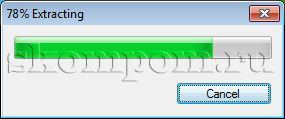
І практично відразу після цього відкриється вікно майстра установки браузера Mozilla Firefox, в якому для продовження необхідно натиснути кнопку «Далі». ![]()
Потім система запропонує Вам два типи установки. Рекомендую зупинитися на «Вибірковою» установці, щоб зрозуміти, з яких компонентів складається браузер Mozilla Firefox. Натисніть кнопку «Далі» для продовження. 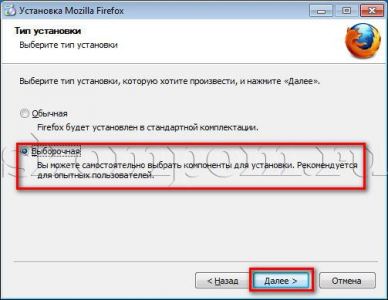
Наступним кроком стане вибір папки, в яку можна буде встановити браузер Mozilla Firefox. Тут можна нічого не міняти. Мене, наприклад, все влаштовує. Йдемо «Далі». ![]()
У наступному вікні Ви зможете вибрати, чи встановлювати службу підтримки чи ні. У разі, якщо Ви встановите службу підтримки, безкоштовне оновлення браузера відбуватиметься в фоновому режимі і навіть автоматично, якщо Ви так налаштуєте після установки. Якщо ж зняти галочку, служба підтримки встановлена \u200b\u200bне буде, і для оновлення браузера потрібно буде вручну з сайту завантажувати інсталяційний файл і заново все встановлювати. Рекомендую галочку залишити і рушити «Далі». 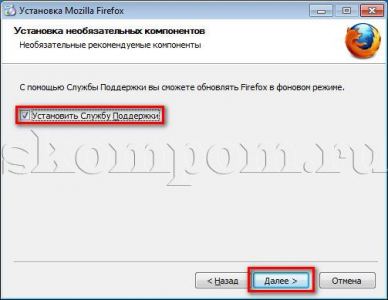
Після майстер установки запропонує створити в меню «Пуск» і на робочому столі ярлик для запуску браузера. Я зазвичай залишаю обидві галочки. Якщо в майбутньому Вам ярлики не знадобляться, їх можна просто видалити. 
І нарешті, система запропонує Вам зробити браузер Mozilla Firefox браузером за замовчуванням. Тобто, в цьому випадку все html-документи і Інтернет-сторінки будуть відкриватися саме їм. Рекомендую залишити галочку. А тепер натисніть кнопку «Встановити». 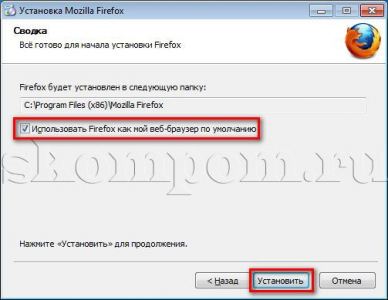
Розпочнеться процес установки браузера. 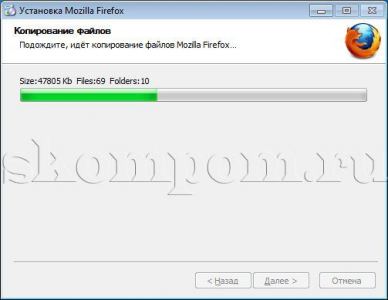
На завершення з'явиться вікно з повідомленням про успішну установку Mozilla. За замовчуванням буде стояти галочка «Запустити Firefox». Якщо її залишити, то після натискання кнопки «Готово» відкриється свіжо встановлений браузер.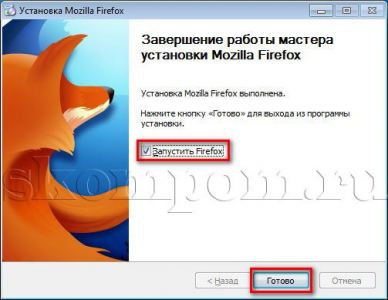
Однак перед запуском з'явиться вікно майстра імпорту, що пропонує Вам імпортувати настройки, закладки, журнал і паролі з браузера Internet Explorer в Firefox. Тут вже самі вибирайте, варто це робити чи ні. Для продовження натисніть «Далі». 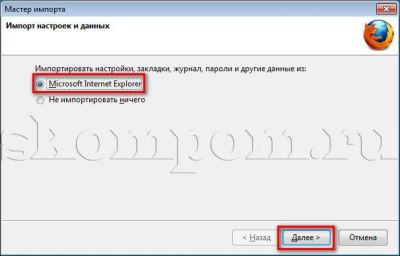
Поле успішного імпортування з'явиться таке вікно. 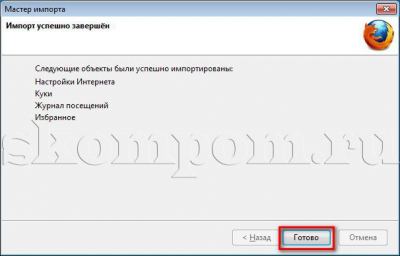
вітаю, безкоштовне встановлення браузера закінчена. Тепер Ви знаєте, як встановити браузер Mozilla Firefox. Ось так виглядає вікно браузера. Тепер налаштовуйте все так, як Вам зручно. 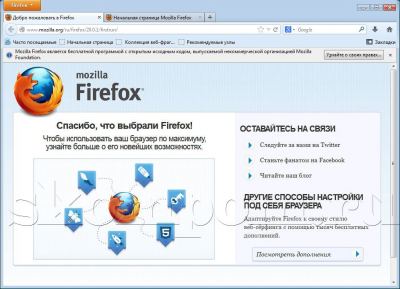
Бажаю приємного серфінгу по просторах Всесвітньої павутини.
Firefox є безкоштовним браузером від компанії Mozilla. Firefox є одним з найпопулярніших браузерів у світі, на ряду з Google Chrome. У цьому уроці ми поговоримо про те, як завантажити і встановити Firefox на комп'ютер.
На відміну від Internet Explorer або Safari, Firefox НЕ встановлено у вашій операційній системі. Щоб використовувати Firefox, вам потрібно спочатку завантажити та встановити його на ваш комп'ютер. Це дуже просто і займе всього кілька хвилин.
Щоб завантажити і встановити Firefox:
Доступ до Firefox
- Якщо ви користуєтеся операційною системою Windows, на робочий стіл буде додано ярлик Firefox. Тому, щоб відкрити Firefox, вам досить двічі клацнути по ярлику. Також Firefox можна відкрити з меню Пуск або з панелі завдань.
- Якщо у вас Mac, то ви можете відкрити Firefox з папки Програми. Також ви можете перенести Firefox на панель Dock.
Якщо ви хочете використовувати Firefox в якості єдиного веб-браузера, ви можете встановити його в якості браузера за замовчуванням. Рекомендуємо до вивчення.
Знайомство з Firefox
Крім безлічі можливостей, властивих і іншим браузерам, Firefox пропонує користувачам цілий ряд власних унікальних інструментів. Firefox досить простий у використанні, але вам знадобиться трохи часу, щоб розібратися в особливостях його інтерфейсу.
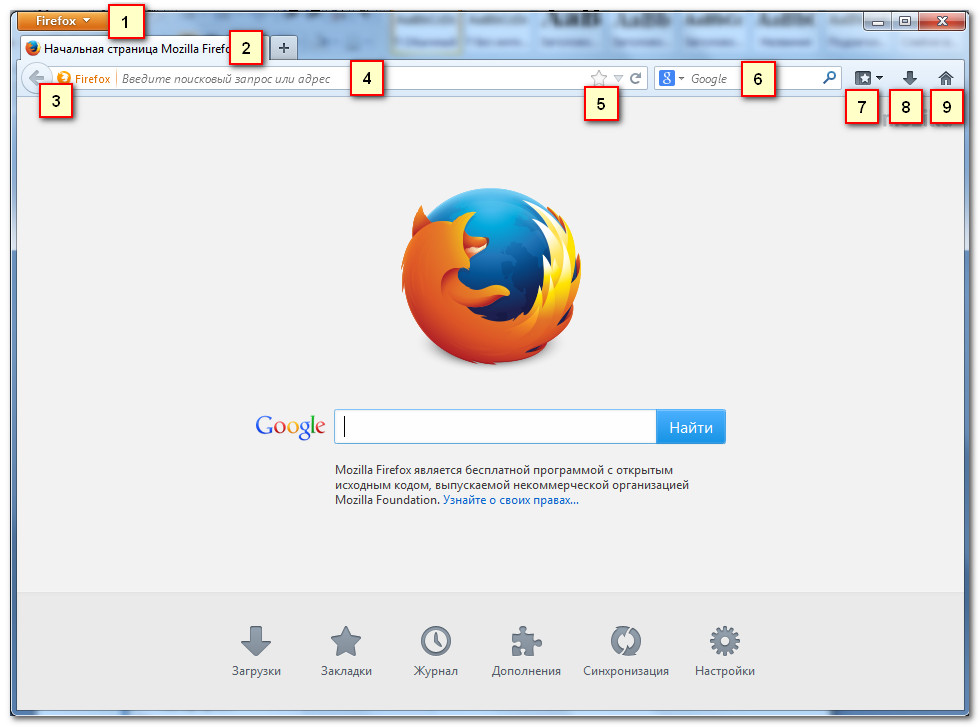
Натисніть на цю кнопку, щоб відкрити меню Firefox. Тут ви можете управляти своїми закладками, переглянути завантаження, перейти до налаштувань і так далі.
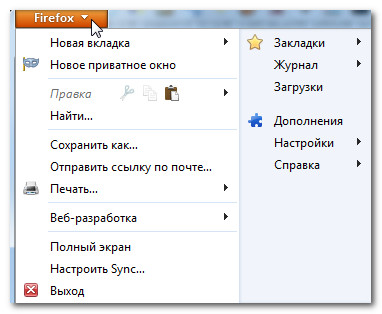
За допомогою вкладок Firefox дозволяє вам переглядати кілька сайтів в одному вікні. Досить клікнути по потрібній вкладці, щоб переглянути веб-сторінку.
Щоб створити нову вкладку, потрібно клікнути на кнопку Відкрити нову вкладку, або натиснути клавіші Ctrl + T (В Windows) або Command + T (На Mac).
Кнопки Назад і Вперед дозволяють переміщатися між сайтами, які ви недавно відкривали.
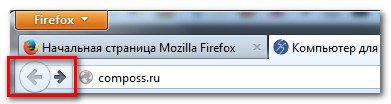
4) Рядок адреси
Ви будете користуватися адресним рядком, щоб переміщатися між сайтами ..

5) Додати сторінку в закладки
Клацніть по Зірочці, щоб додати відкритий сайт в закладки, або натисніть Ctrl + D (якщо у вас Windows) або Command + D (на Mac).
Тут ви зможете виконати пошук в інтернеті. Просто введіть пошуковий запит і натисніть клавішу Enter.
Щоб вибрати систему, яка буде виконувати пошук, клікніть по стрілці списку.
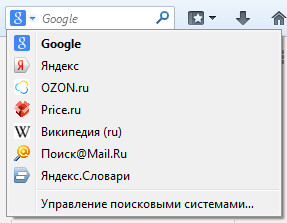
Натисніть тут, щоб переглянути і налаштувати закладки.
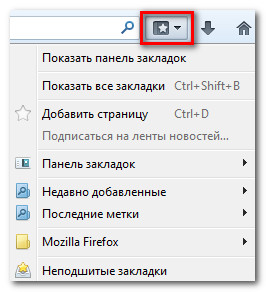
8) Завантаження
Натисніть тут, щоб переглянути недавні завантаження і файлів, які завантажуються в поточний момент.
9) початкова сторінка Mozilla Firefox
Натисніть тут, щоб перейти на початкову сторінку.
Firefox для мобільних пристроїв
Firefox можна використовувати в якості браузера для мобільних пристроїв. Він доступний для пристроїв на Android. Додаток Firefox дозволяє переглядати веб-сторінки, відкривати кілька вкладок, проводити пошук і багато іншого. Ви навіть можете авторизуватися (увійти) в Firefox на вашому мобільному пристрої. Це дозволить синхронізувати закладки, збережені паролі, історію і настройки між вашими пристроями.
Браузер Firefox - один з найпопулярніших оглядачів, встановлених на третини комп'ютерів користувачів з усього світу. Якщо ви вирішили встановити браузер Mozilla Firefox на свій комп'ютер, то можете бути спокійні за те, що абсолютна більшість веб-порталів буде завантажуватися швидко і коректно. Великою перевагою даної програми є те, що творці впровадили в неї безліч можливостей по кастомізації, завдяки чому користувачі можуть змінювати оформлення браузера і додавати в нього нові можливості за рахунок сторонніх додатків. Для розробників же передбачено безліч інструментів, що дозволяють змінювати параметри сторінки прямо у вікні браузера.
процес установки
Для того щоб встановити Mozilla Firefox, потрібно виконати ряд стандартних маніпуляцій, які багато в чому схожі з діями, виконуваними під час установки інших програм в операційній системі Windows. Користувачеві потрібно:
- Відкрити будь-який інший браузер. Можна скористатися входять до складу системи.
- Перейти на офіційний сайт браузера Firefox (Mozilla.org/ru/firefox/new).
- Клацнути по кнопці «Завантажити безкоштовно».
Важливо! Отримання інсталяційний файл на офіційному сайті компанії-розробника - єдиний надійний спосіб для тих користувачів, які бажають встановити Мозіль останньої версії, що містить безліч нових функцій, і позбавленої критичних помилок.
Після того як на екрані з'явиться запит про те, що необхідно зробити з файлом, користувачеві потрібно вибрати пункт «Зберегти як ...», вказати цільової папкою «Робочий стіл» і дочекатися завершення скачування інсталяційного пакету.
Наступний етап - безпосередньо установка Mozilla FireFox. Для запуску установки необхідно двічі клацнути по щойно викачаного файлу на робочому столі. У відкритому після розпакування архіву вікні потрібно клацнути по кнопці «Встановити». 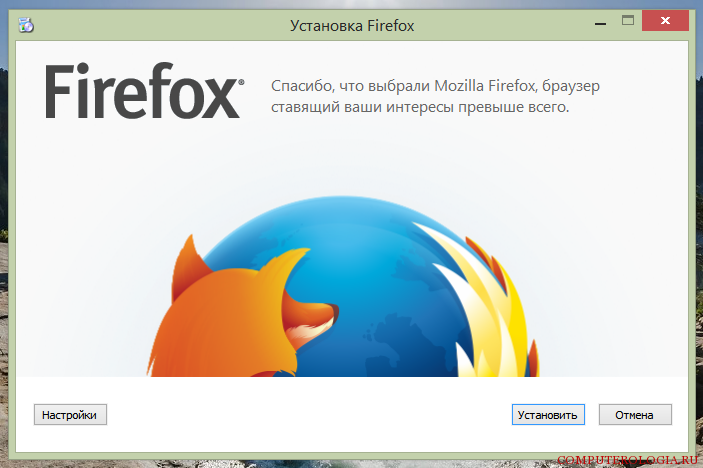
Далі буде потрібно тільки дочекатися закінчення процедури установки - в залежності від швидкості Інтернету та потужності комп'ютера це може зайняти від одного до п'яти хвилин. Під час процедури спочатку відбудеться скачування файлів, а потім - їх установка. Відразу ж після завершення операції браузер привітає користувача відкритим вікном.
FireFox як браузер за замовчуванням
У тому випадку, якщо необхідно, щоб за відкриття веб-сторінок в системі відповідав тільки що встановлений браузер FireFox, користувачеві буде потрібно зробити невелику налаштування всередині самої програми. А саме:
- У вікні браузера відкрити меню, розташоване в правому верхньому куті вікна.
- Клацнути по кнопці «Налаштування».
- Перейти на вкладку «Основні».
- Клацнути по кнопці «Встановити за замовчуванням», а також поставити галочку «Завжди перевіряти, чи є Firefox браузером за замовчуванням», після чого застосувати настройки натисканням кнопки «ОК».
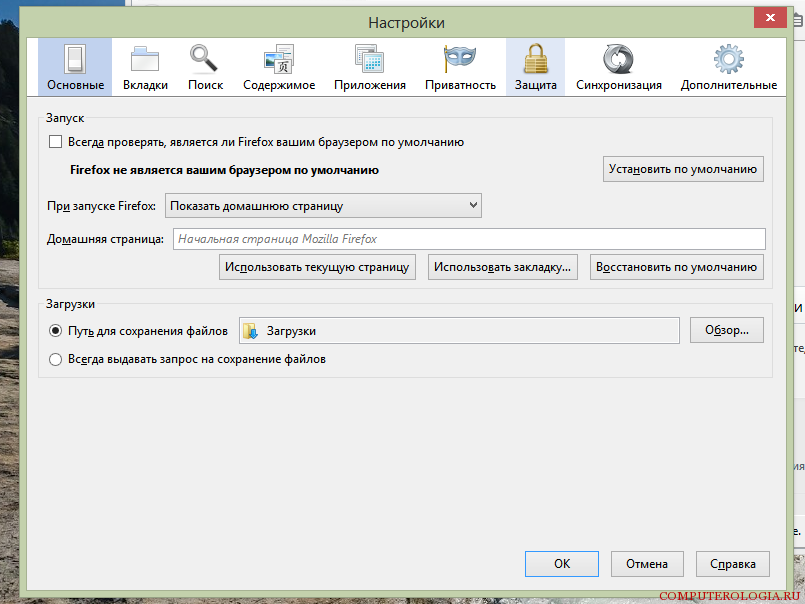 Після зміни даних параметрів будь-яка веб-сторінка буде відкриватися браузером FireFox, А також всі запити до серверів від встановлених на комп'ютері програм будуть оброблятися даною програмою.
Після зміни даних параметрів будь-яка веб-сторінка буде відкриватися браузером FireFox, А також всі запити до серверів від встановлених на комп'ютері програм будуть оброблятися даною програмою.
Як ми бачимо, встановити браузер Фаерфокс і налаштувати його на своєму комп'ютері дуже просто. Сама установка відбувається практично без участі користувача - головне, скачати актуальний інсталяційний файл і запустити його. Програма інсталюється в директорію «Program Files» на системному диску - там же зберігаються і інші встановлені програми. У свою чергу, ярлик для швидкого запуску браузера автоматично поміщається в меню «Пуск» і на робочий стіл.
Привіт, шановні читачі блогу сайт. Сьогодні буде третя за рахунком стаття про браузери. Трохи раніше ми вже встигли поговорити про достоїнства і недоліки і новачка в області браузеростроенія - (Google Chrome).
Частка цих браузерів на ринку рунету досить велика, але є ще один представник цієї плеяди, який не поступається їм за популярністю не тільки в рунеті, але і в світі. Я говорю про Mozilla Firefox.
В рунеті популярність Мазілу порівнянна з популярністю Опери і через цей оглядач виходять в мережу приблизно 30% від загального числа всіх інтернет користувачів. Але і в світі він як і раніше популярний (приблизно все ті ж 30%), хоча і поступається, а так само вже впритул до нього наближається Гугл Хром, який за кілька років свого існування демонструє чудовий зростання популярності.
У кожного з цих браузерів є свої фішки, і сьогодні ми постараємося розглянути все те, що робить Фаерфокс таким популярним і що може стати в нагоді вебмайстру при роботі над своїм сайтом.
Історія Mozilla Firefox і його особливості
Почнемо, за традицією, з того, що скажемо - і завжди можна буде абсолютно безкоштовно звідси (Велика зелена кнопка «Завантажити безкоштовно» в правій верхній частині сторінки). До слова сказати, в 2008 році ця програма встановила рекорд, який потрапив в книгу рекордів Гіннеса. У тому пам'ятному році нова версія була завантажена більше восьми мільйонів разів за першу добу.
Взагалі, Firefox веде свою історію від самого старого графічного (НЕ текстового) браузера на землі - від Mosaic. Перші версії якого з'явилися на світло в далекому 1994 році і стали свого роду сенсацією. Вперше користувачі мережі інтернет отримали можливість переглядати графічні зображення на відкриваються ними веб-сторінках.
Потім Mosaic був перейменований в відомий багатьом Netscape Navigator, а далі його назва ще трохи змінили і він став Netscape Communicator.
У 1998 році компанія Netscape була придбана великої американської IT корпорацією і для подальшої роботи над оглядачем і іншим ПО була створена некомерційна організація Mozilla, Під егідою якої планувалося випускати і розробляти стандарти програмного забезпечення з відкритим вихідним кодом (термін цей раніше використовувався в якості робочої назви для Netscape Navigator).
Mozilla Organization фінансувалася в основному все тією ж компанією Netscape і вже під крилом цієї організації побачила світ перша версія Фаерфокса. Його двигун був повністю написаний з нуля і саме на його основі випускалися наступні версії оглядача Netscape (починаючи з шостої).
Через деякий час дороги двох браузерів Firefox і Netscape розійшлися (приблизно в 2003 році), в результаті чого останній почив у бозі, ну, а перший став одним з найпопулярніших інтернет-оглядачів в світі.
Безпосередньо Фаерфокс веде свою історію з 2004 року (правда, в 2002 році він вже існував, але називався Phoenix, а в 2003 був перейменований в Firebird і лише з 2004 прийняв, нарешті, звичне нам найменування) і до останнього часу його основним конкурентом був IE, бо останній вбудований за замовчуванням в найпопулярнішу операційну систему всіх часів і народів.
Але в 2011 році Мазій вперше відчув серйозну конкуренцію з боку новачка під назвою Гугл Хром. І за деякими даними, частка цих браузерів в світі зараз приблизно однакова.
Загалом, ситуація на ринку інтернет-браузерів зараз досить напружена і конкуренція загострюється. Напевно, це грає на руку нам, звичайним користувачам, Бо змушує розробників шукати все нові і нові фішки, що підвищують зручність і привертають увагу саме до їх дітищу. Однак, все новинки дуже швидко впроваджуються і конкурентами, тому спочивати на лаврах ні у кого з розробників не виходить.
До речі, прочитав недавно про те, що для того, щоб в Mozilla Firefox в якості пошуку за замовчуванням використовувався, однойменна компанія заплатила розробникам мільярд доларів. Добре бути, однак, некомерційною організацією, бо доходи вражають.
Ну, воно і зрозуміло - частка у Фаерфокса як і раніше величезна і Гугл, швидше за все, не помилиться. Навіть наші вітчизняні пошукові системи намагаються створювати на базі хромиум свої оглядачі, щоб прив'язувати до себе користувачів. Яскравим прикладами може служити.
Наш же герой, за великим рахунком, не володіє на даний момент якимись серйозними інноваційними або ж відрізняються від інших аналогів особливостями. У нього є весь необхідний набір фичей, але не більше того. Однак, його популярність, на мою думку, криється не в базові можливості, а в тому, що в нього можна буде привнести за допомогою розширень.
Ще не так давно Мазій Фаерфокс був мало не єдиним браузером підтримує установки повноцінних розширень. Він був спочатку на це орієнтований і саме тому розробники вирішили не перевантажувати основне ядро \u200b\u200bусіма можливими фичами. Розмова про я вирішив винести в окрему публікацію.
Однак легкість підключення і розробки розширень для нього має і зворотний бік - сам інтерфейс працює трохи повільніше і споживає більше ресурсів комп'ютера, ніж його найближчі конкуренти (Хром теж ресурси споживає, але працює при цьому дуже швидко і головне дуже надійно - для кожного відводиться свій процес ).
Mozilla в останнім часом справляє враження якоїсь монструозність, особливо на тлі швидкого і аскетичного Chrome. Однак з розширеннями як і раніше набагато зручніше працювати саме в ньому, що і дозволяє йому, по-моєму, до цих пір триматися серед лідерів.
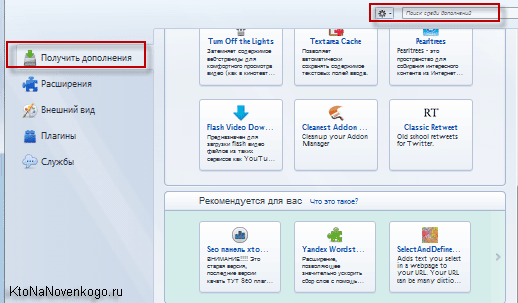
Наприклад, в Опері і хрому є вбудована можливість синхронізації зроблених в браузері закладок та інших особистих даних з сервером для того, щоб мати потім можливість отримати доступ до закладок свого браузера з будь-якого комп'ютера в світі. Дана можливість безумовно зручна і необхідна (наприклад, у випадку краху операційній системі).
Але в Mozilla Firefox такої опції за замовчуванням не було передбачено аж до весни 2011 року. Однак це не означало, що її там немає. Досить встановити розширення і синхронізація закладок ставала можливою в вашому улюбленому браузері (якщо він є для вас таким).
Тобто ідея закладена розробника дуже раціональна - кожен зможе вибрати потрібні йому доповнення і зібрати свій власний набір тільки з потрібними йому функціями. Інша справа, що не всі користуються розширеннями (їх адже потрібно ще знайти, встановити і налаштувати) і не всі про них взагалі знають. Тому такий підхід, на мій погляд, має як позитивними, так і негативними сторонами.
Примітним є ще й збільшилася в минулому році швидкість появи нових версій вогняного лиса. Навесні побачив світ довгоочікуваний Фаерфокс 4.0, який прийшов на зміну версії 3.6 випущеної аж на початку 2010 року. Разом пройшло більше року між оновленнями. Ну, а остання актуальна на сьогоднішній день версія Фаерфокса носить гордий номер 23.0.1.
Чи то це спроба наслідувати приклад нумерації версій у основного конкурента в особі Гугл Хрому, то розробники дійсно заворушилися, відчувши, що в спину їм дихає такий монстр, як Chrome з його інноваціями, швидкістю та іншими рюшечками.
Є ще і мобільна версія, яку теж можна скачати на офіційному сайті. Очевидно, що в зв'язку з дуже тісними контактами між Google і Mozilla Foundation мобільна версія орієнтована саме на Android - надпопулярним мобільну і планшетних платформу від все того ж Гугла.
Безумовно Android рулить, але далеко не всі мобільники працюють саме на ньому. Та й популярність Opera Mobile або Mini, як мені здається, сильно заважають мобільної версії Мазілу стати популярною. Ну, а для мене на Айпад немає нічого кращого Google Chrome - практично повний аналог деськтопной версії, але дуже швидкий.
Php? V \u003d 5 & id \u003d 1 "style \u003d" border: medium none; width: 715px; height: 300px; "frameborder \u003d" 0 "scrolling \u003d" no "\u003e Удачі вам! До швидких зустрічей на сторінках блогу сайт
Надіслати
Класснуть
Лінкануть
запинаючись
Збірки по темі:
 Візуальні закладки Яндекса для Mozilla Firefox, Google Chrome - як встановити та налаштувати вкладки в популярних браузерах
Візуальні закладки Яндекса для Mozilla Firefox, Google Chrome - як встановити та налаштувати вкладки в популярних браузерах
 Модулі і теми для Mozilla Firefox - які доповнення та розширення варто завантажити і встановити
Модулі і теми для Mozilla Firefox - які доповнення та розширення варто завантажити і встановити
 Яндекс Елементи - завантажити і встановити бар в Firefox, Internet Explorer, Opera і Chrome
Яндекс Елементи - завантажити і встановити бар в Firefox, Internet Explorer, Opera і Chrome
Один з найбільш популярних Веб браузерів - це Mozilla Firefox. Так, сьогодні стрімко набирають обертів Гугл Хром, але і мозила також не відстає, незважаючи на те, що вже менш популярна, ніж кілька років тому. А сьогодні, для всіх хто вирішив цією програмою почати користуватися, я напишу урок, як встановити браузер Mozilla Firefox.
До слова, я не фанат Мозіли, і інші мої статті по браузерам теж рекомендую прочитати, наприклад, нещодавно написав урок,. Я до всіх браузерам ставлюся позитивно! Ну, а зараз перейдемо до теми уроку: Як встановити Mozilla Firefox?
Природно нам потрібна остання версія Мозіли, яку можна завантажити з офіційного сайту http://www.mozilla.org/ru/firefox/fx.
Там є зелена кнопка « Завантажити безкоштовно», Натиснувши яку можна зберегти на комп'ютер новітню версію від Firefox.
Після того, як закачування буде завершена, можна буде запускати інсталяційний файл.
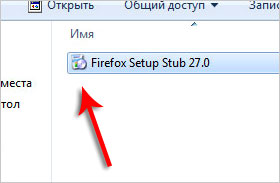
Запустивши його подвійним кліком, нам перш ніж натискати кнопку встановити, потрібно дещо змінити. Тому тиснемо кнопку «Налаштування».
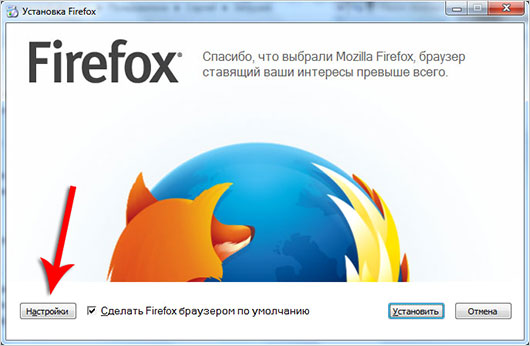
Ось тут я рекомендую прибрати вам галочки з непотрібних вам налаштувань. Наприклад, я не хочу відправляти статистику про використання браузера, також мені не потрібні папки в пуску і значки на панелі завдань, робити Firefox програмою за замовчуванням я теж не хочу. Тому я прибрав ці галочки. Ви також можете налаштувати під себе. Тиснемо «Встановити».
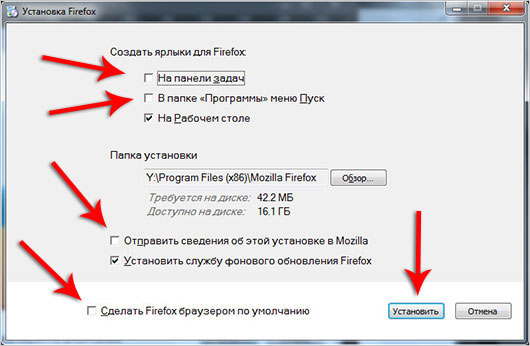
Почекаємо поки завантажаться потрібні файли і встановиться Firefox.
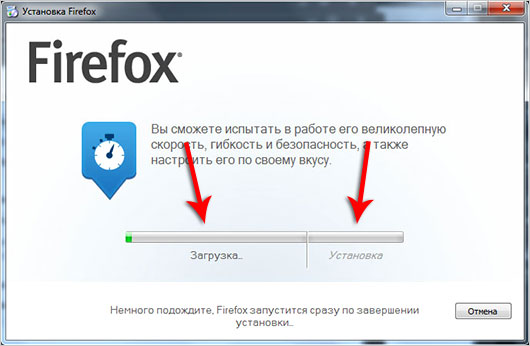
По завершенню нам запропонують імпортувати дані про роботу з інших браузерів. Якщо хочемо почати використання програми з чистого аркуша, то вибираємо пункт « Чи не імпортувати нічого».
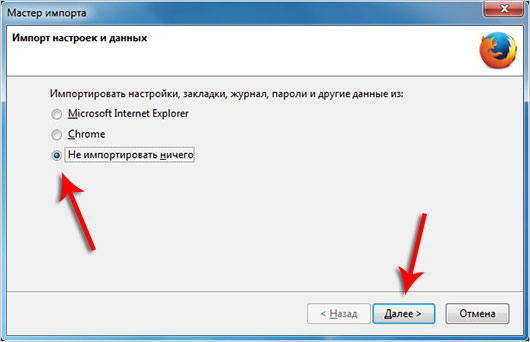
На цьому вcё! Мій урок по темі, як встановити Mozilla Firefox завершено. Бажаю вдалої роботи в мережі за допомогою цього браузера.
